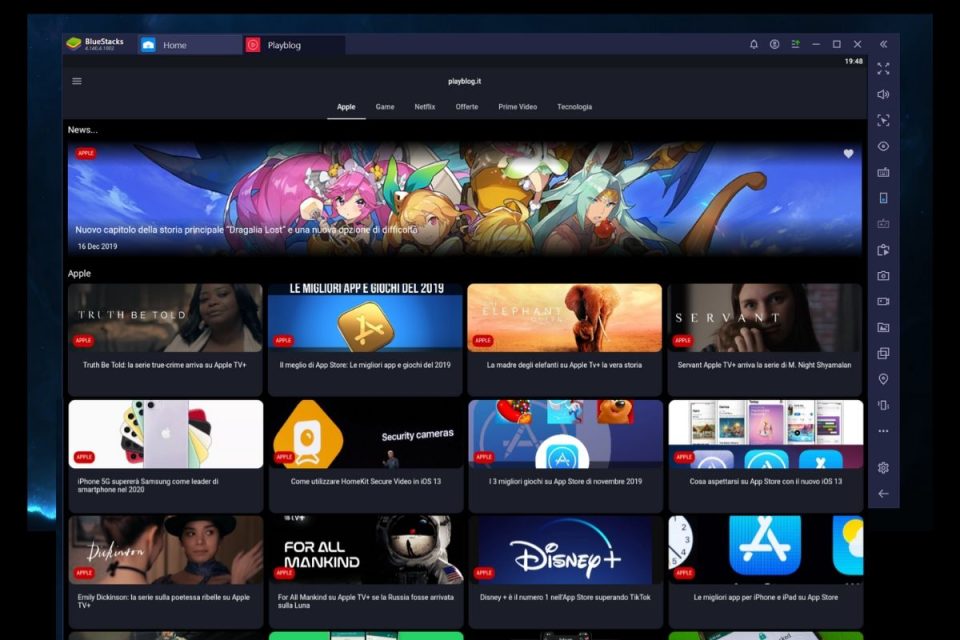Ci sono molte fantastiche app Android là fuori, ed è un peccato che siano per lo più disponibili solo sui nostri smartphone vediamo come utilizzare le App Android sul tuo PC.
Se ti sei mai chiesto come utilizzare le app Android sul tuo PC, questa guida è qui per aiutarti.
Esiste un modo semplice per utilizzare queste app sul PC e per iniziare è sufficiente una rapida installazione del software. Successivamente, sei libero di goderti i tuoi giochi e app preferiti come Viber, Instagram, Badoo, mentre operi comodamente sul tuo PC. Poiché questi file di app sono in formato .apk ( pacchetto di applicazioni Android ), è necessario installare un emulatore Android sul PC per eseguirli.
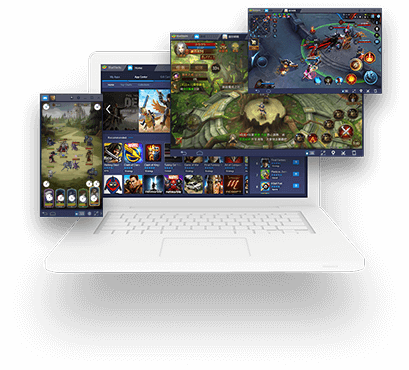
Emulatori Android
Gli emulatori Android sono programmi che eseguono file di applicazioni (.apk) su Windows, iOS e così via.
Esistono molti emulatori Android popolari tra cui scegliere, come:
- BlueStacks
- NoxPlayer
- memu
- Ko Player
- Remix OS
Ognuno di essi ha le proprie funzionalità ma tutti sono progettati per fare una cosa sola: eseguire app Android sul PC.
Tutto quello che devi fare è scegliere e installarne una e puoi goderti le tue app preferite. In questa guida, parleremo dell’emulatore Android BlueStacks poiché è uno dei più popolari là fuori. Imparerai come scaricare, installare e utilizzare BlueStacks per eseguire le tue app Android preferite sul tuo PC.
Con BlueStacks, non è necessario legarsi a un cavo di ricarica perché il telefono ha il 9% di batteria rimasta o attivare “Non disturbare” in modo da non essere ucciso a metà battaglia. BlueStacks 4 porta i giochi mobile senza distrazioni al livello successivo con un minore utilizzo della memoria, un minor utilizzo della CPU e prestazioni di gioco significativamente migliorate.
Download di BlueStacks Per iniziare, visita il sito Web BlueStacks ufficiale.
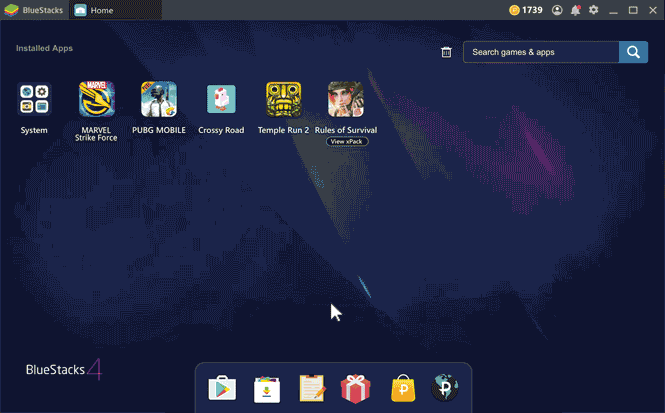
Passo 1 Download
Sul sito Web BlueStacks, fare clic sul pulsante verde “Download”. Scarica BlueStacks
Attendi il completamento del download.
Una volta terminato, apri la cartella di download ed esegui il file di installazione.
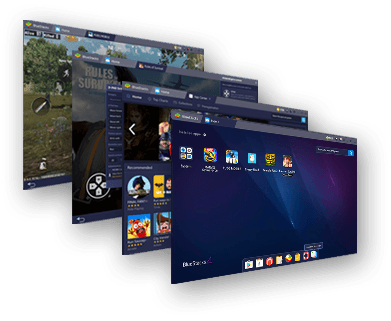
Passaggio n. 2 Procedere con l’installazione!
Installazione di BlueStacks
Quando viene visualizzata la finestra di installazione, selezionare “Installa ora” per iniziare il processo di installazione.
Inoltre, è possibile fare clic su “Personalizza installazione” in basso a destra per selezionare una cartella di installazione diversa.
Al termine dell’installazione, fai clic su “Completa” per completarla.
L’installazione è quasi completa e devi solo attendere il caricamento del software, come mostrato di seguito.
BlueStacks LoadsUp
Configura il tuo account Google inserendo le informazioni di accesso per iniziare a utilizzare BlueStacks.
Il tuo BlueStacks è ora pronto per l’uso, sentiti libero di iniziare a scaricare alcune app!

Scaricare app con BlueStacks è semplice e ti mostreremo l’intero processo di seguito.
Utilizzo di app Android con BlueStacks su PC
Gli emulatori Android sono in genere semplici da usare e il processo è piuttosto semplice.
La schermata “home” è simile ai telefoni cellulari e in alto a destra puoi trovare una barra “Cerca” per sfogliare le app.
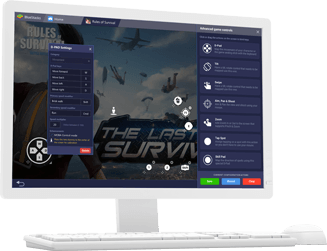
Installiamo l’app di Instagram con BlueStacks.
Nella barra di ricerca, digita il nome dell’app che desideri scaricare, in questo caso: Instagram.
Trova l’app corretta e fai clic su di essa. Fai clic su “Installa” per iniziare il processo di installazione.
Al termine, fai clic su “Apri” per iniziare a utilizzare l’app. Come puoi vedere, l’interfaccia utente è ora a forma di smartphone, ma puoi ingrandire lo schermo a tuo piacimento. Divertiti usando la tua app preferita anche su PC!
Utilizzare questi passaggi per scaricare qualsiasi app desiderata, è sempre così semplice.
Prova a scaricare anche la nostra App Google Play
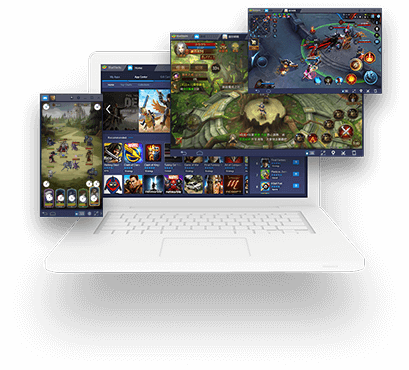
L’uso delle app sul PC è semplice e gli emulatori Android sono sempre lì per aiutarti. Ci sono molti emulatori tra cui puoi scegliere e BlueStacks è uno dei software più antichi e popolari in questo campo, quindi non dovresti avere problemi rispetto invece a altre soluzioni.

Apple Android Tecnologia Game Netflix Prime Video Offerte
Seguici su Facebook – Twitter – Pinterest
Seguici su Telegram: Netflix, Offerte Amazon Prime, Prime Video